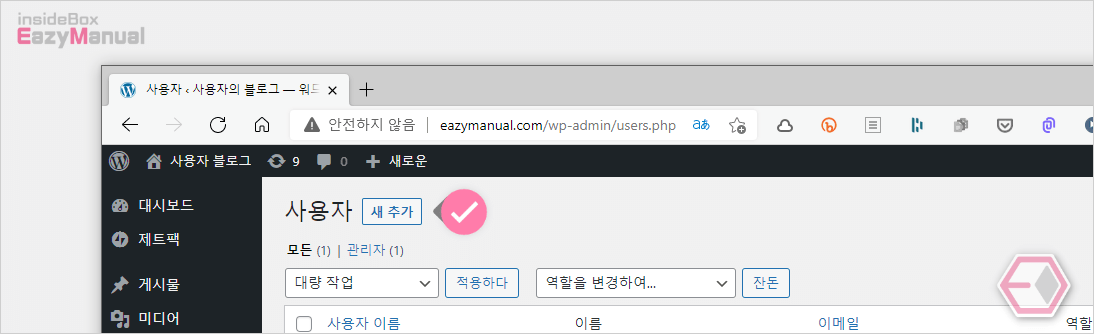아마존 라이트세일에서 워드프레스를 설치 하게 되면 관리자 페이지 (yourdomain.com/wp-admin) 접속시 비밀번호가 일반적인 워드프레스 기본 값 과 차이가 있어 비밀번호를 몰라 당황하게 됩니다.
그래서 오늘은 아마존 라이트세일 워드프레스 관리자 접속 시 필요한 아이디 와 비밀번호정보를 확인 하는 방법에 대해서 알아 보겠습니다.
튜토리얼 환경 : 엣지브라우저
1. 관리자 페이지 비밀번호 찾기
비트나미 워드프레스의 비밀번호는 인스턴스 SSH 터미널을 통해서 확인 할 수 있습니다.
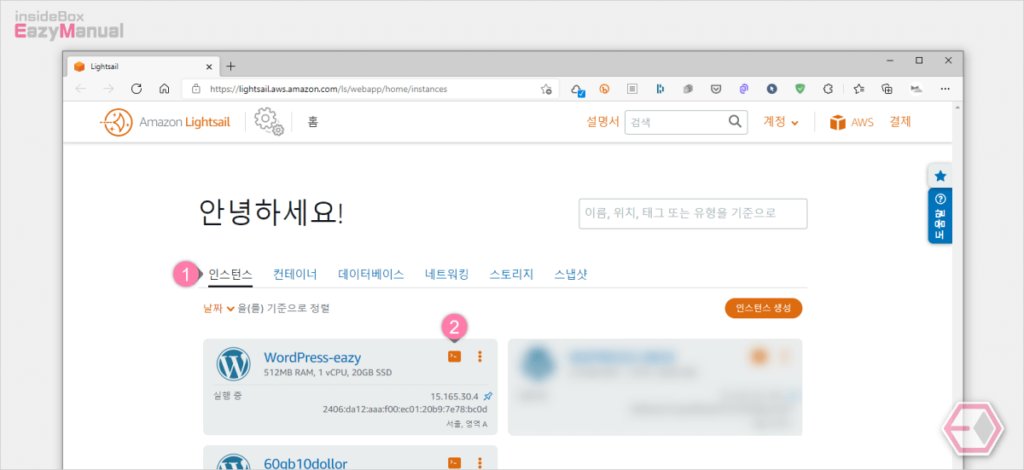
- 아마존 라이트세일 콘솔에 접속 해 인스턴스의 '홈' 항목으로 이동후 인스턴스 (1) 탭을 선택 해 줍니다.
- 인스턴스에서 SSH 아이콘
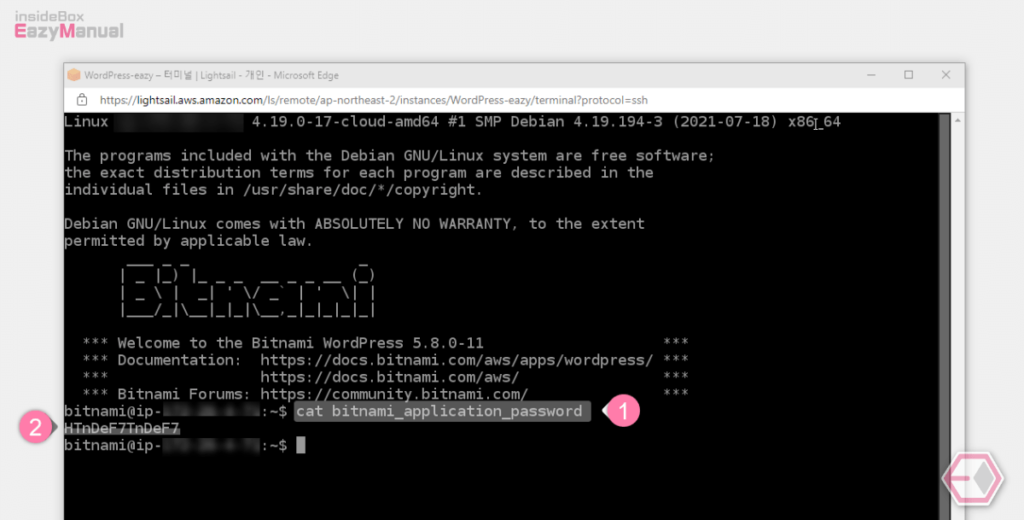
- 터미널로 접속이 되면 아래 명령 (1) 을 입력 해 줍니다.
cat bitnami_application_password
- 명령어 입력 후 바로 아래 현재 비밀번호 (2) 정보를 확인 할 수 있습니다.
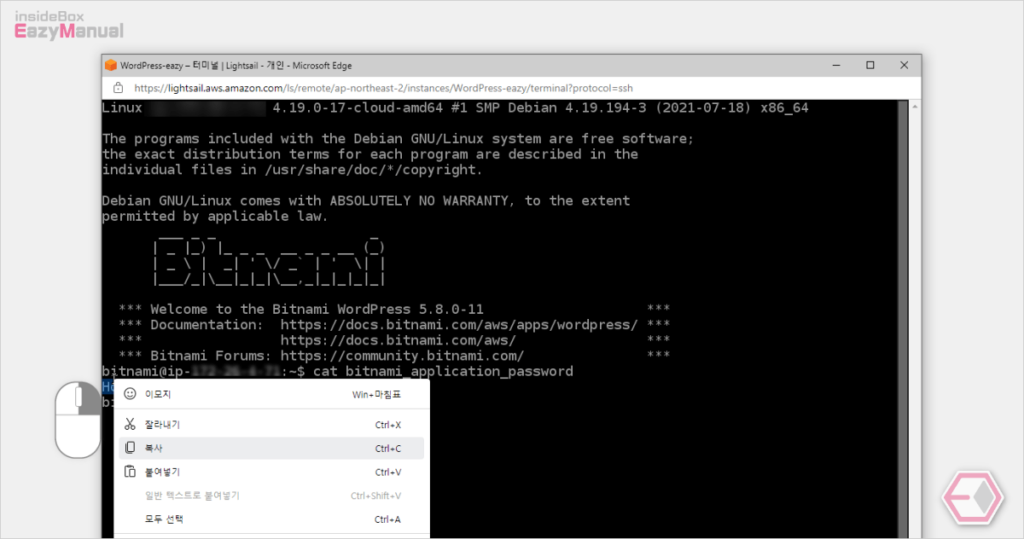
- 터미널에서 복사 , 붙여넣기 단축키는 동작 하지 않으니 마우스로 범위지정 한 다음 마우스 오른쪽 버튼으로 클릭 해서 복사 또는 붙여넣기를 진행 해 주면 됩니다.
2. 관리자 페이지 접속 하기
비밀번호를 확인 했으니 이제 워드프레스 관리자 페이지에 접속 해주면 됩니다.
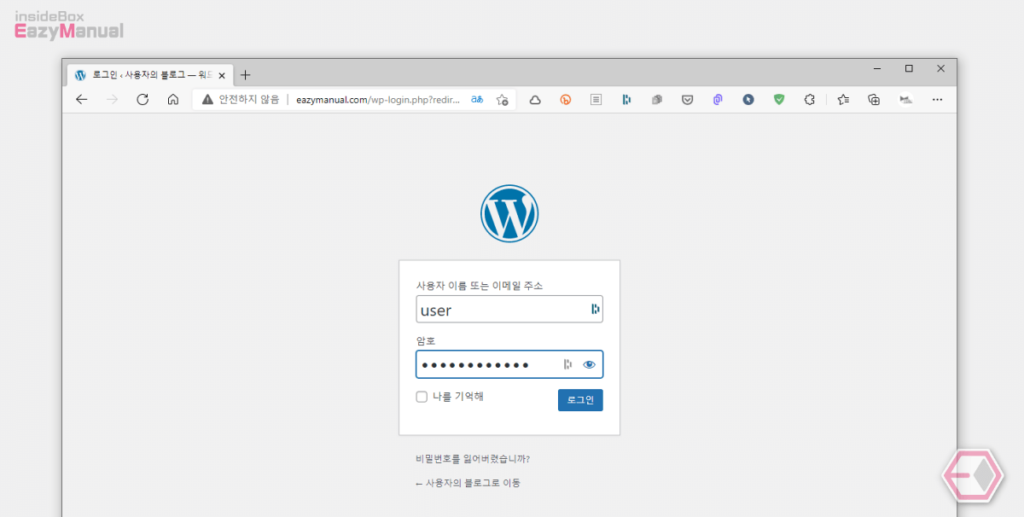
- 아래의 주소 형식으로 관리자 페이지에 접속 해 줍니다.
기본 형식 : yourdomain.com/wp-admin
- 관리자 로그인 페이지에 아래 정보를 입력 해 접속 해 줍니다.
- Username or Email Address :
user - Password : 콘솔에서 확인 한 비밀번호 사용
- Username or Email Address :
3. 사용자 정보 변경 하기
기본값으로 설정된 user 계정을 사용 하고자 한다면 설정 정보를 수정 할 수 있습니다.
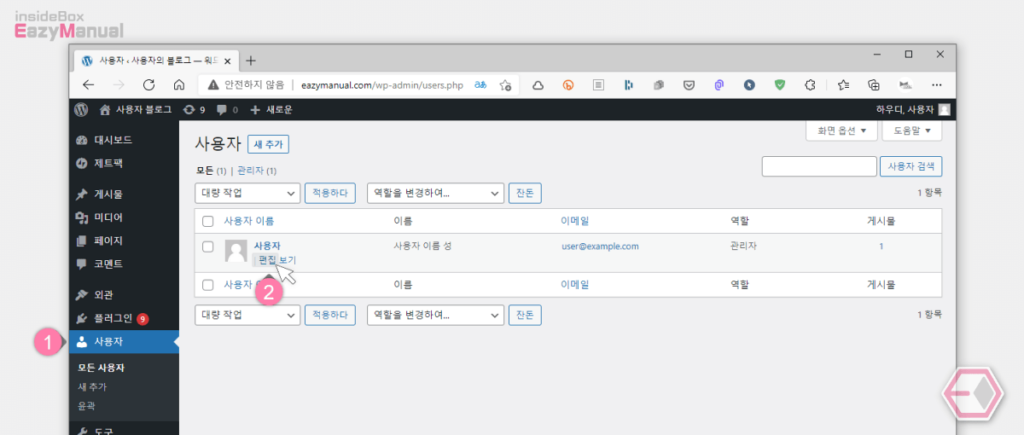
- 관리자 패널에 접속 후 왼쪽 메뉴 탐색 박스에서 사용자 (1) 항목을 선택 해 줍니다.
- 기본 사용의 정보를 편집 하기 위해서 현재 '사용자 이름' 에 마우스 아이콘을 Hover 하면 편집 과 보기 항목을 확인 할 수 있으며 이 중 편집 (2) 을 클릭 해 진입 하면 됩니다.
참고: user 아이디를 그대로 사용 하지 말고 사용자를 추가 한 다음 기존 user 사용자는 삭제 하는 것을 권장 합니다.
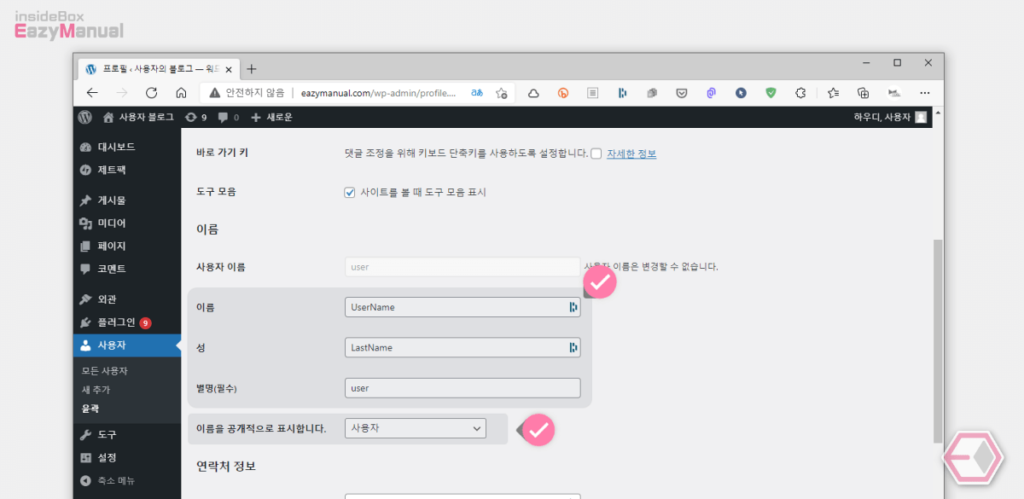
- 이름 / 성 / 별명(필수) 등을 원하는 항목으로 변경 해 줍니다. 공개적으로 표시 할 이름에 입력한 정보는 사이트에서 노출될 자신의 닉네임이 됩니다.
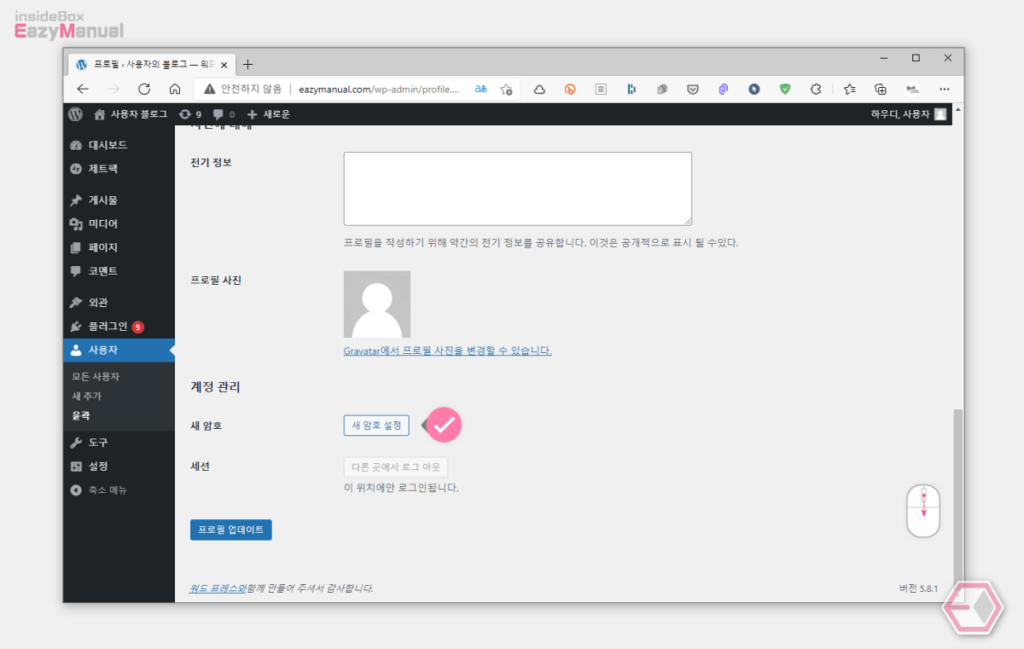
- 편집 화면에서 아래로 조금 스크롤 해 내리면 '새 암호' 섹션이 보이게 되며새 암호 설정 버튼을 눌러 주면 새로운 비밀번호를 부여 받을 수 있습니다. ( 강력한 비밀번호를 자동적으로 생성 해 줍니다.)
- 모든 설정이 완료 되면 프로필 업데이트 버튼을 클릭 해 설정 내용을 적용 할 수 있습니다.
FAQ
사용자 아이디를 새로 생성하려면 어떻게 해야 하나요.
'사용자' 를 새로 생성 하고 싶은 경우 사용자 메뉴의 새 추가 버튼을 통해 새로운 사용자를 생성 할 수 있습니다. 본문에도 언급 했지만 사용자 추가 후 보안을 위해 기본 user 사용자는 제거 하시길 바랍니다.